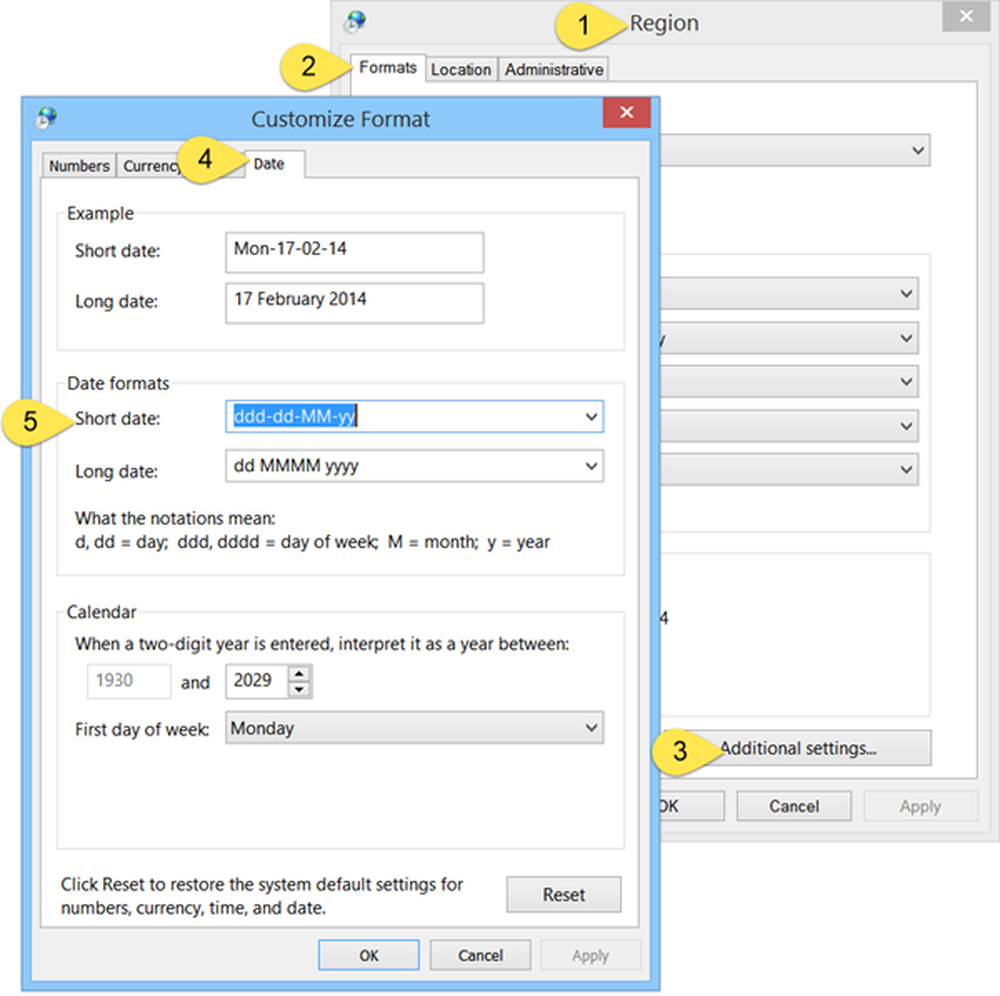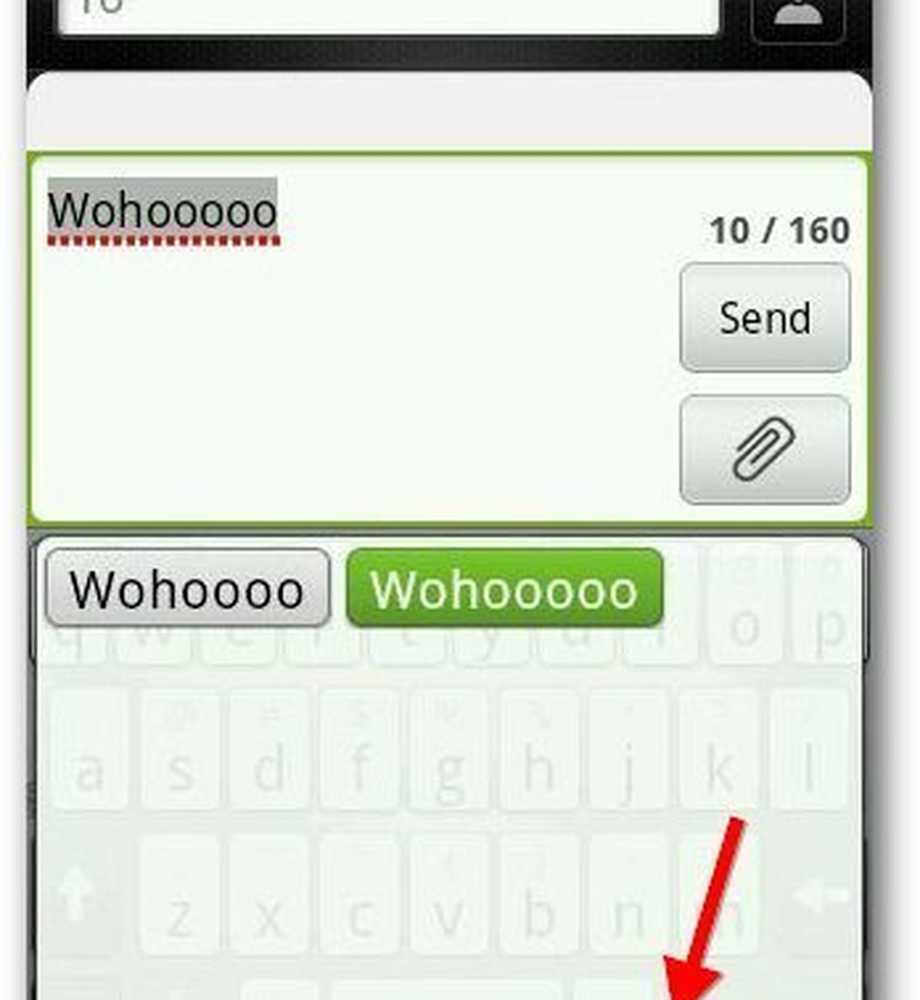Cómo agregar texto personalizado o imagen de agua a los documentos de Word
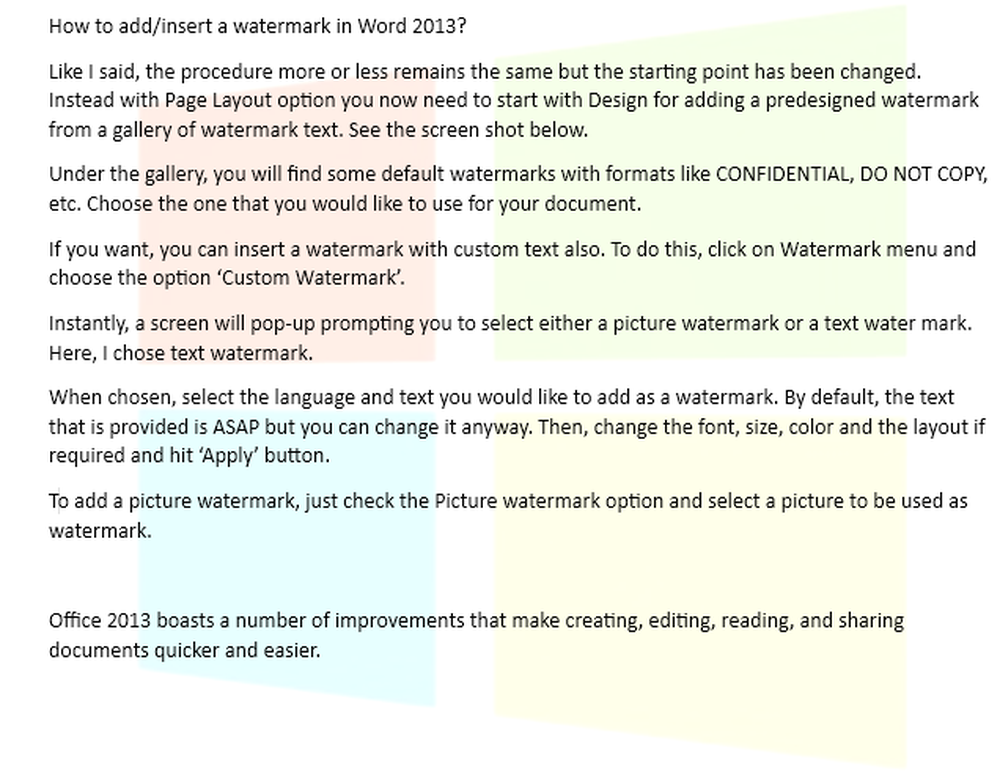
La mayoría de los cambios en el nuevo programa de procesamiento de textos de Microsoft, Microsoft Word No será visible para usted hasta que los pruebe. Esto se debe a que la impresión inicial de Word 2013 no parece ser tan diferente de Word 2010. Es el diseño que se ha hecho más limpio y el uso compartido con el servicio de almacenamiento en la nube de Microsoft, SkyDrive. Además, se han realizado algunas mejoras para que crear, editar, leer y compartir documentos sea una experiencia fluida..
Sabemos cómo agregar una marca de agua en Word 2010, pero el punto de inicio del mismo procedimiento se ha modificado un poco en Word 2016/2013. Por lo tanto, vamos a cubrir en detalle, este tema.
Añadir marca de agua en Word
Como dije, más o menos el procedimiento sigue siendo el mismo, pero el punto de partida ha sido cambiado. En cambio, con la opción Diseño de página, ahora debes comenzar con Diseño para agregar una marca de agua prediseñada de una galería de texto de marca de agua. Vea la captura de pantalla a continuación.
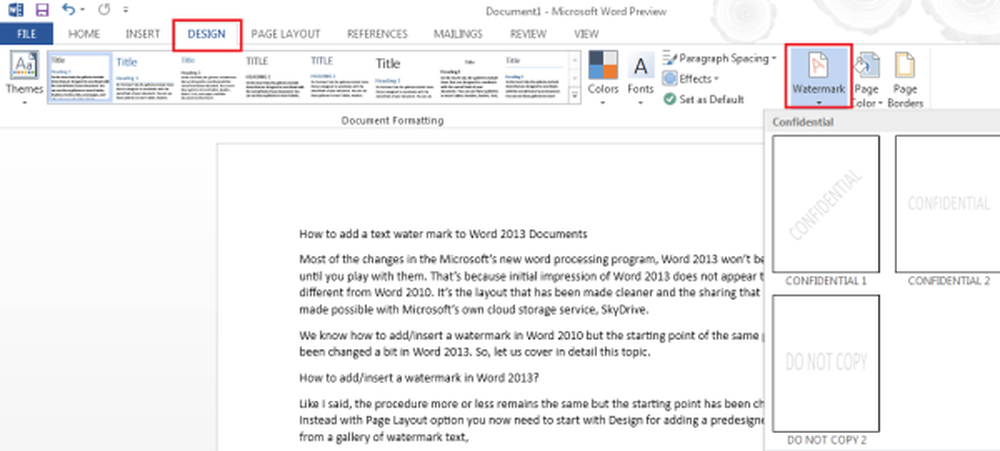
Debajo de la galería, encontrará algunas marcas de agua predeterminadas con formatos como CONFIDENCIAL, NO COPIAR, etc. Elija la que desea usar para su documento.
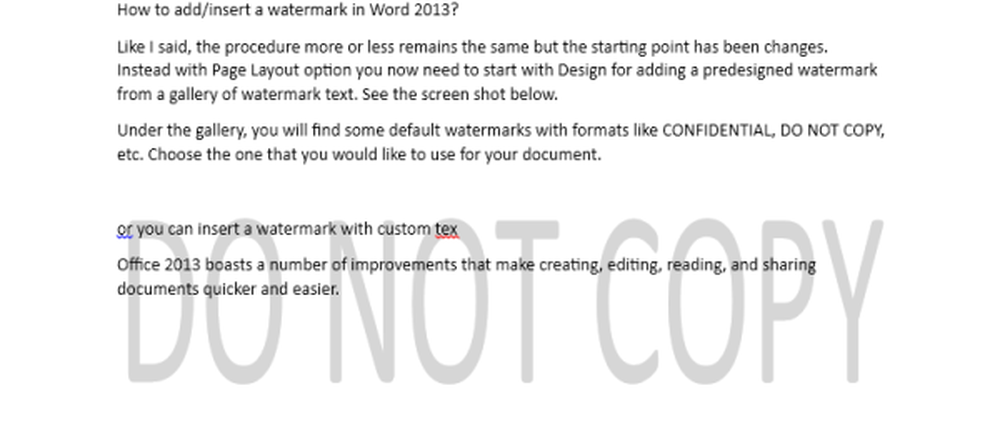
Si lo desea, puede insertar una marca de agua con texto personalizado además. Para ello, haga clic en el menú Marca de agua y elija la opción 'Marca de agua personalizada'.
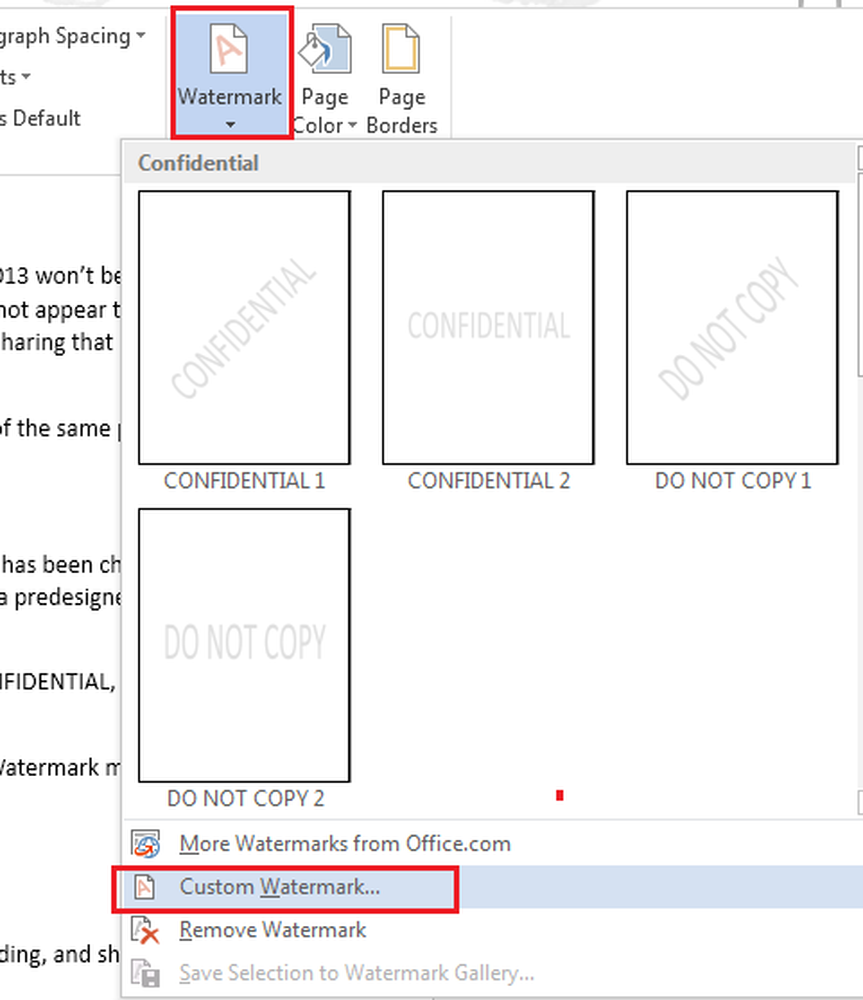
Al instante, aparecerá una pantalla que le pedirá que seleccione una marca de agua de imagen o una marca de agua. marca de agua de texto. Aquí, elegí marca de agua de texto.
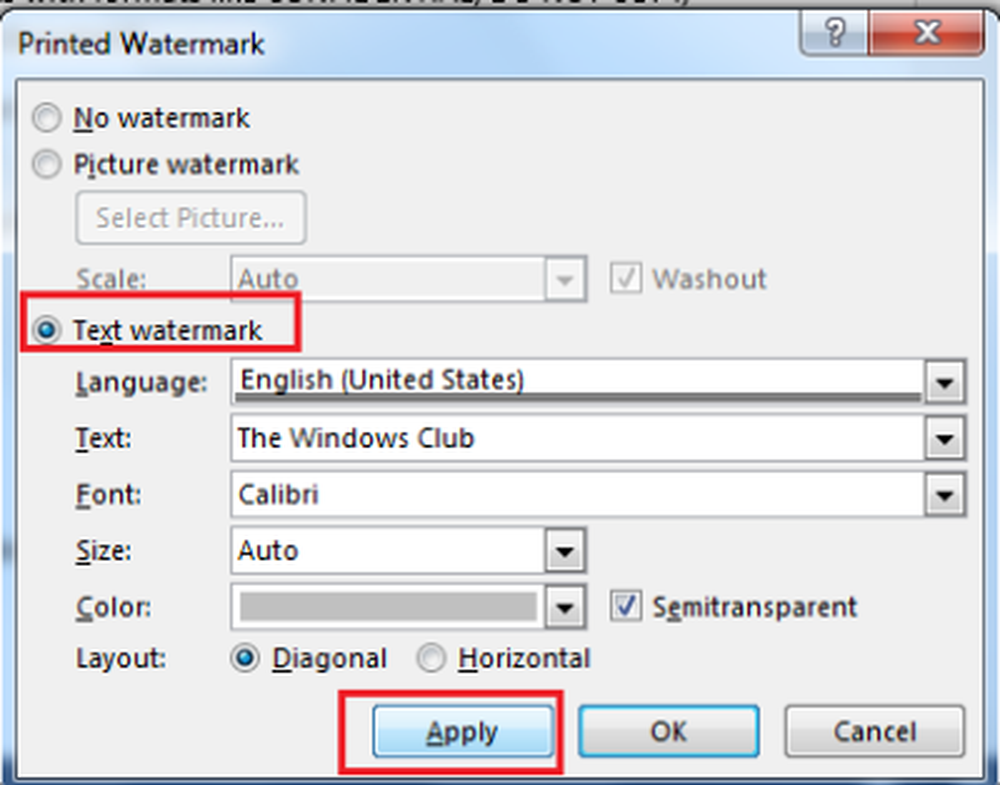
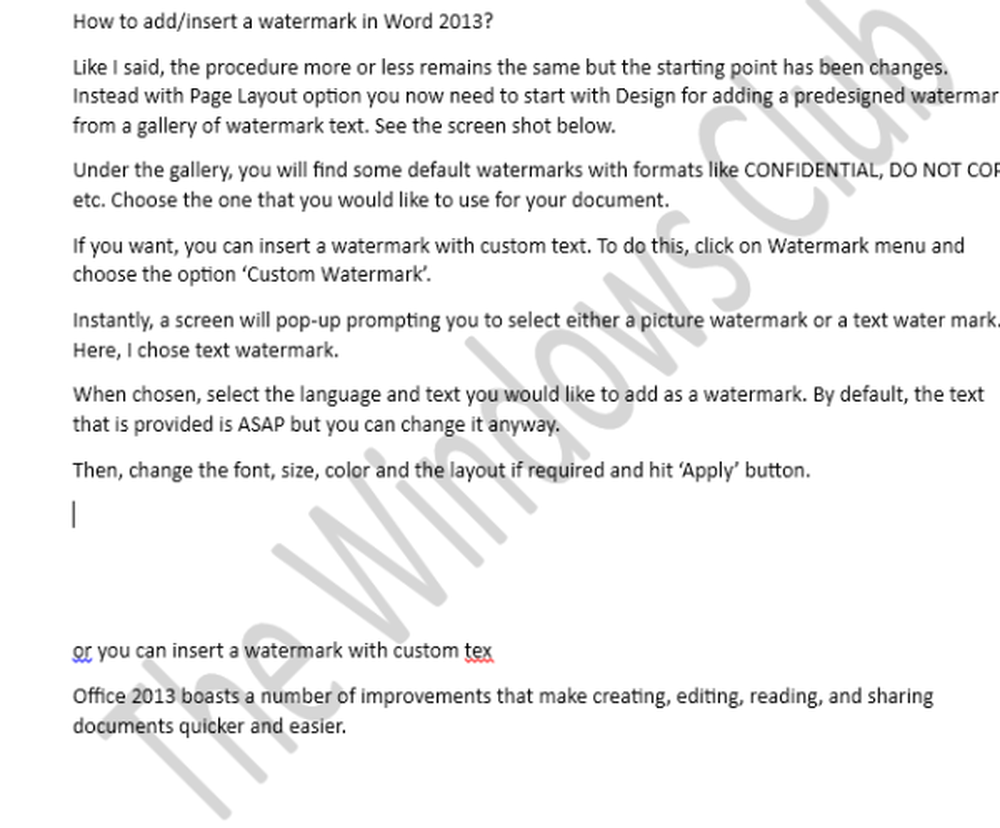
Para agregar una marca de agua de imagen, simplemente Marca de agua de imagen opción y pulse el botón seleccionar una imagen.
A continuación, simplemente use la imagen prediseñada de Office.com, busque imágenes en Bing o busque la ubicación de la imagen en la computadora que desea.
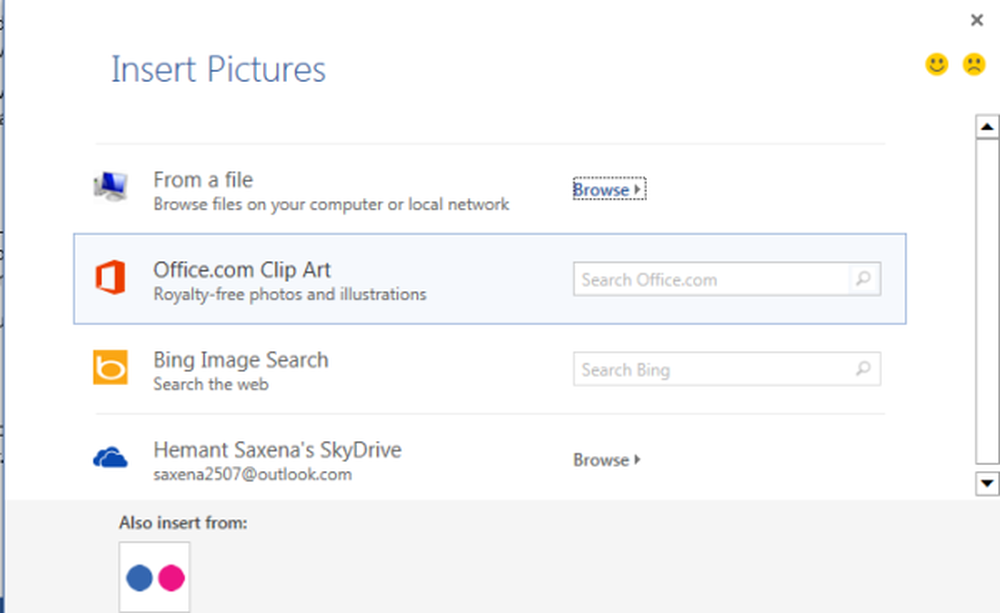
Cuando se encuentre, haga clic en 'Aplicar'.
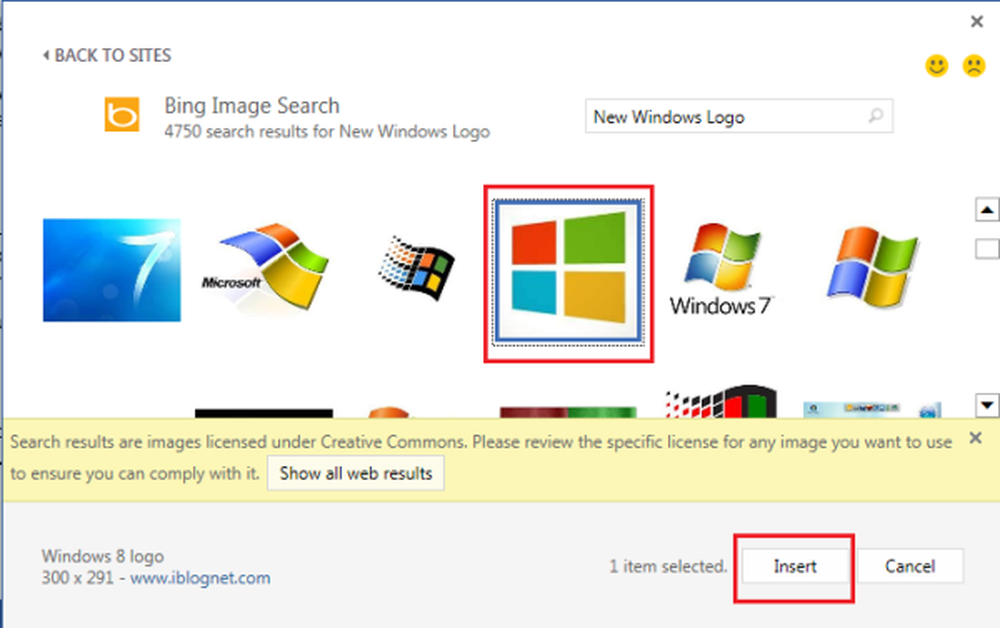
Eso es!
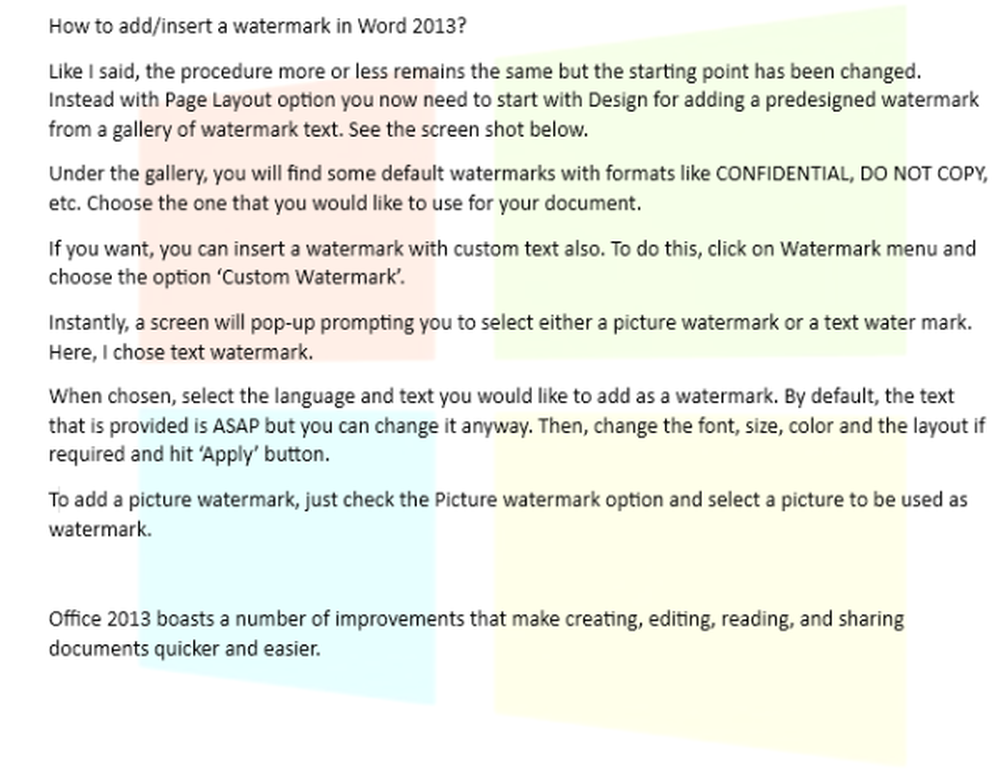
Verifique el fondo del documento en la imagen de arriba..
Estas herramientas te ayudarán a agregar marcas de agua a la imagen en línea gratis.